
Thomas Glenn
0
2141
359
Hvis du er noget som mig og kan lide at skrive, ved du, at det kan blive besværligt at administrere alle papirer og notesbøger. Mens nogle af jer muligvis foretrækker at skrive på en computer, er det ikke altid muligt at have en bærbar computer med sig overalt, hvor du går. I betragtning af antallet af gode skriveapps, der er tilgængeligt i Play Store, vil jeg anbefale dig også at overveje at skrive på dine Android-enheder. Hvis du kan lide denne idé, er det næste spørgsmål, der opstår, hvilke er de bedste skrive-apps til dig blandt partiet? Så for at gøre denne beslutning lettere for dig, prøvede jeg flere af apps og fandt nogle rigtig gode. Her er en liste over de 8 bedste apps til skrivning til Android, som du kan bruge:
1. JotterPad
JotterPad er uden tvivl en af de bedste skrive-apps, du kan bruge. Det tilbyder at skrive ikke kun på engelsk, men også mange andre sprog som hollandsk, spansk, fransk og italiensk. For at sikre dig, at du ikke mister nogen gemte filer, tillader du det endda synkroniser dem med skytjenester som Google Drive, Dropbox og OneDrive. JotterPad tror på at dele gode ideer, så du kan gøre det eksporter og del dine filer i forskellige formater som DOCX, TXT, HTML, RTF, PDF og almindelig tekst.
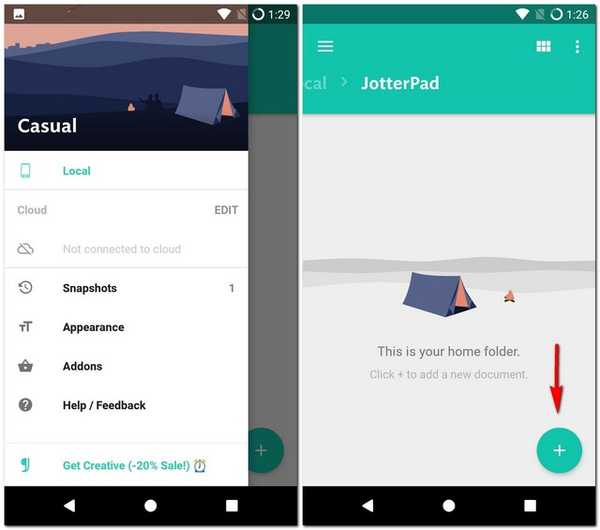
Når du åbner appen, får du din hjemmemappe. Dette er det sted, hvor alle dine dokumenter vises i appen, som yderligere kan være organiseret i forskellige mapper. Du finder et plus-ikon nederst til højre på den samme skærm, hvor du trykker på, hvor der åbnes et nyt tomt dokument. Ordredaktøren for JotterPad har en meget minimalistisk grænseflade. Selvom du muligvis ikke finder ordredigeringsværktøjer som font og forskellige skriftstørrelser, gør appen det tilbud statistik som omtrentlig læsetid og antal af tal, afsnit og tegn. Der er også en mulighed kaldet “Udvidet tastatur” der gør det muligt at ændre skrifttypografier og tilføje billeder eller hyperlinks.
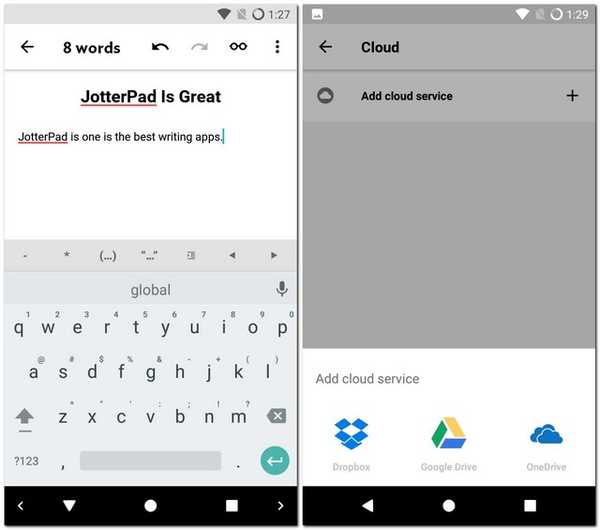
Et par andre muligheder, som du finder i dette nye dokument, er “Skrivemaskine” og “Mørkt tema”, men for at bruge dem skal du købe den kreative version af appen med et køb i appen. Du kan også få adgang en tesaurus og en ordbog med denne version. Der er et par flere køb i appen kaldet “Pro” og “Cloud +”. Pro-versionen tilbyder lagring af filer i Fountain-format og eksporterer dem i Final Draft 10 ud over alle funktionerne i Creative-versionen. På den anden side giver Cloud + dig mulighed for at tilføje flere skykonti.
Installere: (Gratis ved køb i appen)
2. iA Writer
Når du åbner iA Writer for første gang, viser den meget smart dig sin Quick Start-fil i dens word editor. Når du stryger til højre på denne skærm, fører du dig til appens instrumentbræt. Dette bringer os til det faktum, at appen understøtter svejsebevægelser, så du kan gå foran og prøve dem på forskellige skærme for at se relaterede indstillinger. Når du vender tilbage til instrumentbrættet, kan du skifte mellem private og offentlige sektioner og oprette nye filer og mapper. Du kan også vælge at synkroniser dine dokumenter på skytjenester som Google Drive og Dropbox.
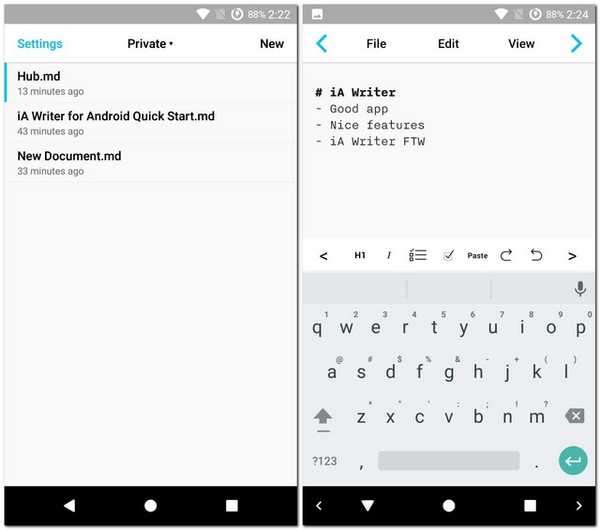
Teksteditoren i iA Writer giver dig redigeringsfunktioner som skrifttyper og lister og leveres med en indbygget ordbog. Hvis du stave et ord forkert, ser du en rød understreg, hvor du trykker på, som viser dig staveforslag. Jeg fandt, at denne funktion var meget nyttig, især når jeg skriver i en fart og har tendens til at lave mange skrivefejl. Der er også nogle andre nyttige funktioner, der kan gøre din skriveoplevelse bedre, som Nattilstand og Word Count.
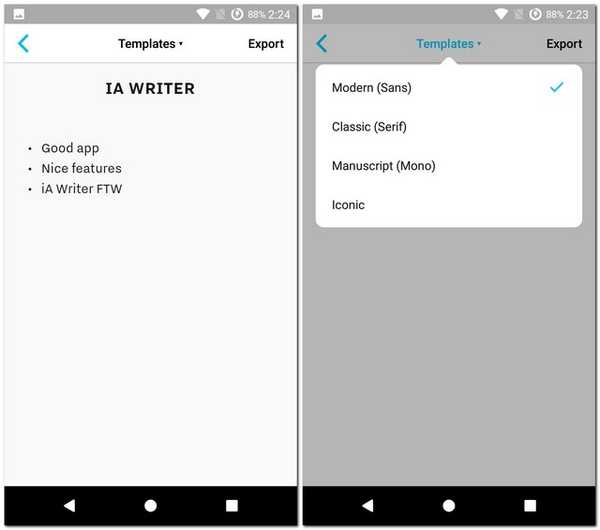
Når du er færdig med at skrive, kan du se dokumentet som en skabelon i forskellige skrifttyper som Sans, Serif og Mono. Hvis du føler dig sikker på din fil, kan du gøre det eksporter det i formater som PDF, HTML, DOCX eller almindelig tekst. Endelig kan du tilslut din WordPress konto med iA Writer og indlæg fra appen.
Installere: (Gratis ved køb i appen)
3. Google Dokumenter
Google Docs er skriveappen fra G Suite. At være et Google-produkt tilbyder det problemfri integration med Google Drev. Desuden din arbejde gemmes i realtid. Dette betyder, at du ikke behøver at gemme dine filer manuelt hvert par minutter for at undgå tab af data, da Google Docs gør det automatisk. Appen giver dig mulighed for at oprette nye filer såvel som redigere eksisterende Microsoft Word- eller Google Docs-filer. Du får også et par stykker skabeloner som CV, breve og artikler, som du kan bruge. Som standard gemmes alle filerne i Google Docs-format, men du kan vælge at oprette en kopi i DOCX-format samt i indstillingerne. Når du taler om indstillinger, kan du også vælge at gøre dine nylige filer tilgængelige offline.
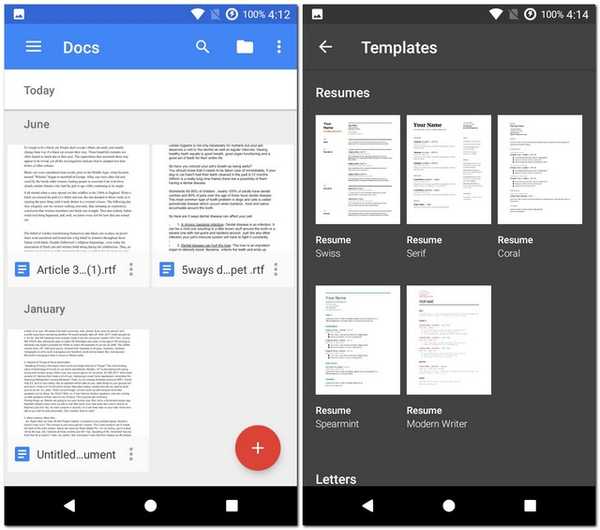
Ordredaktøren giver dig en mange formateringsmuligheder. Dette inkluderer skrifttype, skrifttype, skriftstørrelse, tekstfarve, fremhæv farve, indrykning og afsnit mellem mange andre. Ud over disse indstillinger kan du tilføje tilføjelser for at få endnu mere funktionalitet. Andre nyttige indstillinger inkluderer sideorientering, papirstørrelse, stavekontrol og ordtælling. Som de fleste andre Google-filer kan du vælge at del disse enten ved et delbart link eller ved at sende filen.
Installere: (Ledig)
4. Microsoft Word
Det mest brugte tekstbehandlingsværktøj på en computer - Microsoft Word - har også sin app i Play Store. Som et resultat får du det meste af funktioner, som du allerede er vant til. Ligesom Google Docs leverede en problemfri integration med Google Drive, giver det det samme med OneDrive. Du kan enten åbne en fil fra din enhed eller en skytjeneste eller oprette en ny med appen. Ligesom i sin desktop-version kan du vælge mellem en række skabeloner som tidsskrift, nyhedsbrev, forskningsartikel osv.
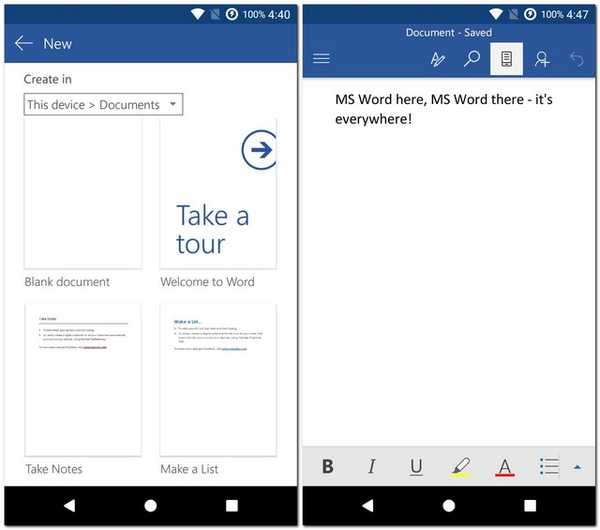
Editoren har mange velkendte funktioner som font, skrifttype, skrifttype, skriftfarve, afsnitformatering osv. Du kan del dine filer enten via OneDrive eller som en e-mail-vedhæftet fil. Hvis du er vant til Microsoft Word på din computer, vil jeg varmt anbefale det at downloade dets app på din Android-enhed også.
Installere: (Gratis ved køb i appen)
5. Monospace
Monospace er en enkel, men alligevel effektiv skriveapp. Du kan inverter farver på appen med et enkelt tryk - ved at trykke på det dråbeformede ikon øverst til højre. Selvom det ikke leverer redigeringsværktøjer, som de fleste andre apps, er det meget mere effektivt. Når du opretter en ny fil, kan du enten navngive den selv eller vælge ”Auto-navn” som navngiver det i henhold til dato og klokkeslæt. I teksteditoren finder du ikke rodede indstillinger. I tilfælde af at du vil tilføje formatering til din fil, skal du længe trykke på teksten, og du vil se muligheder som tekststil, tekststørrelse, lister, citater og udklipsholder. Jeg fandt det at være mere praktisk, da uden unødvendig formatering, kan jeg fokusere mere på teksten.
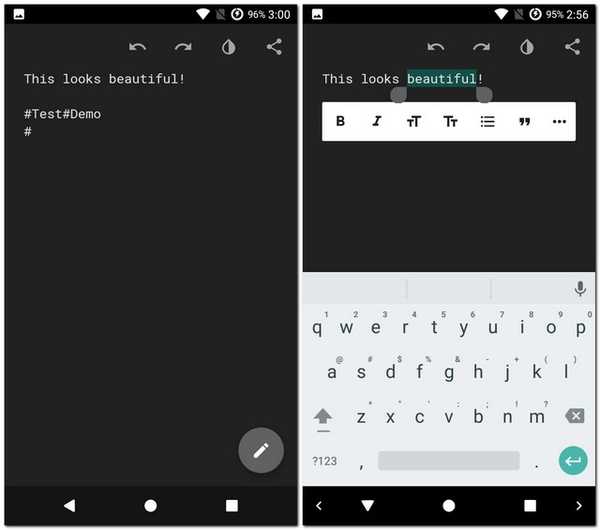
Monospace tager en anderledes tilgang til organisering såvel. Hvis du vil arrangere dine filer i forskellige formater, kan du gøre det ved hjælp af hashtags. Tilføj bunden af din fil, tilføj en hashtag, der vil navnet på din mappe. Hvis du vil tilføje en mappe i en mappe, skal du bruge 2 hashtags uden plads. Jeg vil forsøge at forklare dette ved hjælp af et eksempel. På billedet ovenfor angiver “# Test # Demo”, at denne fil vil blive gemt i en mappe med navnet “Demo”, som er længere inde i en anden mappe kaldet “Test”. Det navnløse '#' gemmer også filen på hovedskærmen. Dette er et temmelig unikt og innovativt koncept, hvis du spørger mig. Til sidst kan du eksportere dit til enten som markdown eller almindelig tekst.
Installere: (Gratis ved køb i appen)
6. Writer Plus
Writer Plus er endnu en simpel skriveapp. Du kan oprette flere filer og endda organisere dem i forskellige mapper. I ordeditoren finder du muligheder for øge eller formindske skriftstørrelsen og Vælg en skrifttype fra Droid Serif og Roboto. Hvis du leder efter andre formateringsindstillinger, du bliver nødt til at lægge en lille indsats for det. En enkelt hashtag definerer en overskrift - forøgelse af antallet af hashtags reducerer overskriftsstørrelsen, dobbelt tildes vil slå igennem, enkelt stjerne vil kursivere, dobbeltstjerne vil fede, og tredobbeltstjerne vil både fedt og kursiveres. Du kan oprette en ikke-ordnet liste ved hjælp af enten en '+' eller en '-', og til bestilte lister kan du blot bruge tal. Redaktøren tillader det også tilføj tilbud ved at bruge det større end tegn (>). Se skærmbilledet for at forstå disse indstillinger bedre. Endelig har Writer Plus en nattilstand der kan ændres til sort i appens indstillinger.
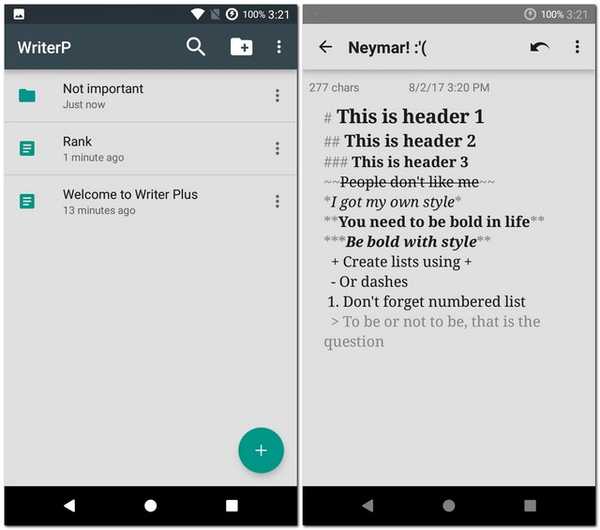
Installere: (Gratis ved køb i appen)
7. Forfatter
Forfatter er ligner meget Writer Plus. Faktisk er det en meget grundlæggende version af Writer Plus. Du kan bruge Writer til at skrive uden meget formatering. Hvis det ikke er et stort problem for dig, er dette muligvis bare den bedste mulighed for dig, da det ikke tager meget plads på din telefon. I modsætning til Writer Plus, du kan ikke oprette mapper men kun filer. Teksteditoren viser kun dig grundlæggende statistik som ord- og karaktertælling og den estimerede læsetid. Den grundlæggende formatering, du får, er nøjagtig det samme som Writer Plus. For detaljerede oplysninger, kan du enten henvise til det forrige punkt eller skærmbilledet nedenfor.
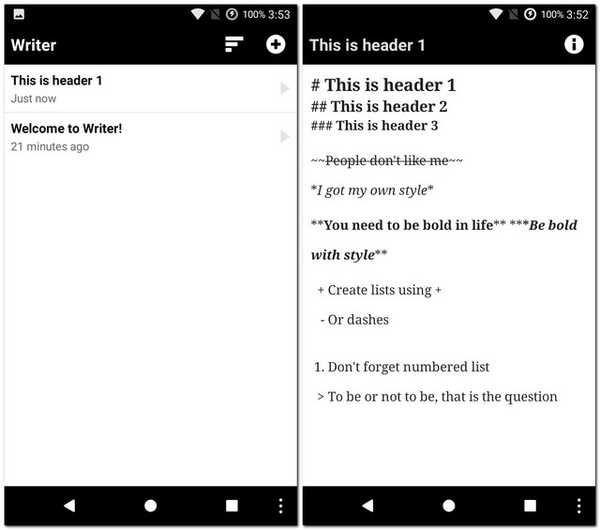
Installere: (Ledig)
8. Utrolig
Med INKredible kan du ikke kun skrive med det virtuelle tastatur, men også ved hjælp af enten din finger eller en pennen, det er, hvis din enhed understøtter en. Skift mellem de to tilstande er også kun et enkelt tryk væk. Med appen kan du skrive forskelligt ”Notebooks”. Som standard har hver notebook en enkelt side, men du kan tilføje ved at trække siden mere ned. Tilsvarende kan du gå tilbage til den forrige side ved at stryge op. Hvis du vil slette noget, finder du en viskelæder værktøj for det. Når du har skrevet noget, kan du omringe det, efterfulgt af at trykke på afkrydsningsfeltet, der ser ud til at foretage justeringer af dets størrelse og farve. Ligesom Google Docs gemmes din bærbare computer automatisk hvert par minutter. Som standard er denne tid 3 minutter, men du kan ændre det i appens indstillinger.
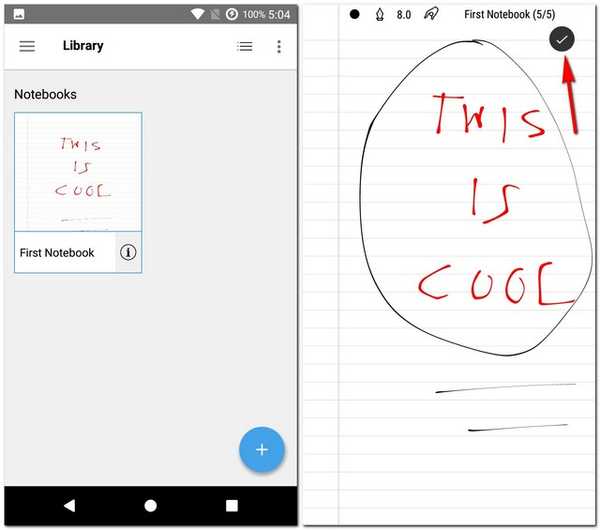
Installere: (Gratis ved køb i appen, $ 4,99)
SE OGSÅ: 10 bedste skriverapps til Mac, du kan bruge
Brug de bedste skriftlige apps på Android
Takket være disse skrive-apps på Android er skrivning på en Android-smartphone ikke så besværlig, som du ville tro. Så hvis du planlægger at skrive noget lille eller endda longform, skal disse apps gøre jobbet godt nok for dig. Så hvilken skriveapp vil du bruge på din Android-enhed? Lad os vide, hvad dine foretrukne skrive-apps til Android er i kommentarfeltet nedenfor.















